گوگل اتنتیکیتور یا Google Authenticator برنامه رمزساز گوگل است، در این مقاله ضمن آموزش امکان دانلود Google Authenticator برای کامپیوتر و اندروید را برای شما عزیزان فراهم کرده ایم، همراه داتیس نتورک باشید.
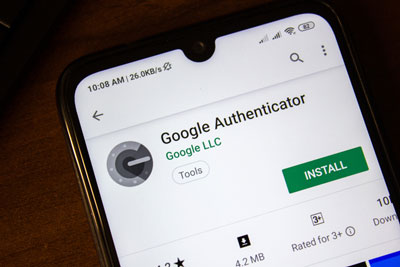
Google Authenticator چیست؟
گوگل اتنتیکیتور برنامه رمزساز گوگل است که برای ورود دو مرحله ای معمولا مورد استفاده قرار می گیرد.
برای درک بهتر کاربرد این برنامه یک مثال می زنیم:
مثلا شما یک اکانت اینستاگرام دارید و یک رمز عبور برای آن تعیین کرده اید، حالا اگر یک هکر رمز شما را به هر طریقی به دست بیاورد می تواند با زدن پسورد وارد اکانت شود.
برای ارتقای امنیت بحث ورود دو مرحله ای مطرح شد.
شما با نصب و اتصال Google Authenticator به اکانت اینستاگرام خود مطمئن می شوید که حتی اگر پسورد شما لو برود باز هم کسی نتواند وارد اکانت شما شود.
اما چگونه ممکن است؟!
وقتی از Google Authenticator استفاده می کنید برای ورود به اکانت پس از وارد کردن رمز، لازم است که کد ارائه شده توسط برنامه رمزساز گوگل را در مرحله بعد برای ورود وارد کنید.
پس با این تفاسیر اگر کسی به رمزساز گوگل دسترسی نداشته باشد نمی تواند وارد اکانت شما شود.
چگونه Google Authenticator را نصب کنیم و از آن استفاده کنیم؟
به سادگی با ادامه مطالعه این مقاله یاد میگیرید.
مرحله اول : دانلود گوگل اتنتیکیتور
در گوشی اندروید می توانید به سادگی از لینک زیر در گوگل پلی برنامه را دریافت کنید:
https://play.google.com/store/apps/details?id=com.google.android.apps.authenticator2&hl=en
در گوشی های آیفون در لینک زیر می توانید پلی استور را نصب کنید:
https://apps.apple.com/us/app/google-authenticator/id388497605
در کامپیوتر های ویندوز نسخه رسمی ارائه نشده است اما WinAuth همین کار را برای شما در ویندوز انجام می دهد.
مرحله دوم : فعال سازی و استفاده از Google Authenticator
به حساب کاربری خود بروید.
بر روی گزینه Two-facto Authentication و یا تایید دو مرحلهای کلیک کنید.
بیشتر موقع یک بارکد جهت راحتی کار در اختیار شما قرار میگیرد.
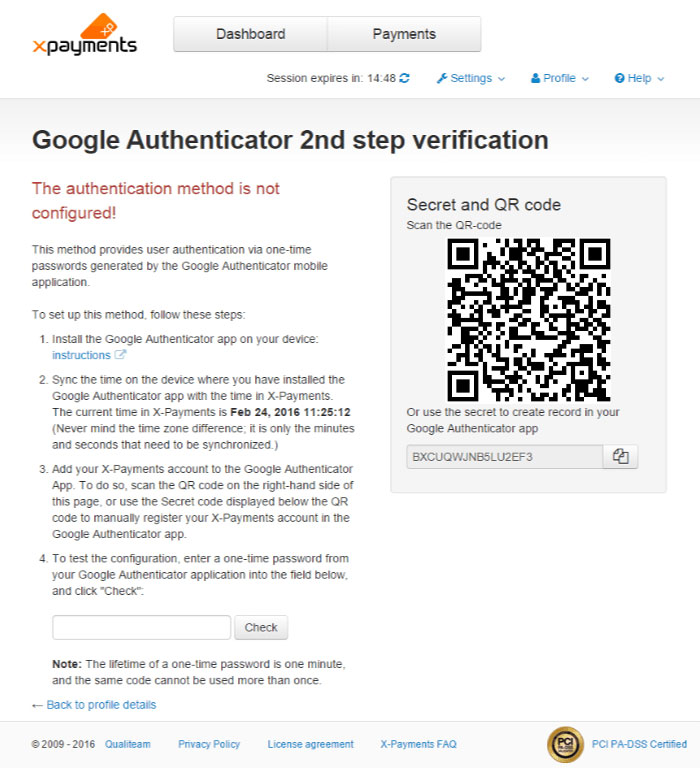
برنامه رمزساز گوگل را باز کنید و بر روی گزینه + لمس کنید.
گزینه بارکد اسنکر را انتخاب و بارکد مربوط را اسکن کنید.
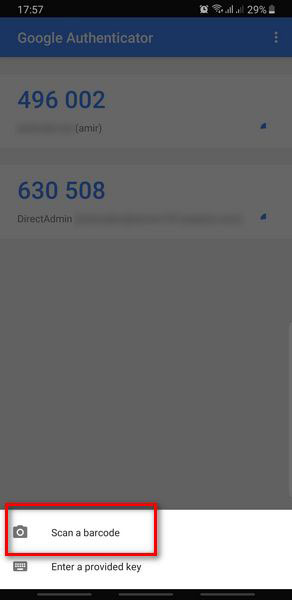
با تاپید این مراحل در ورودهای بعدی بعد از دادن رمز عبور از شما کد دوم را درخواست خواهد کرد.
که با مراجعه به برنامه Google Authenticator میتوانید به راحتی این کد را بدست بیاورید.
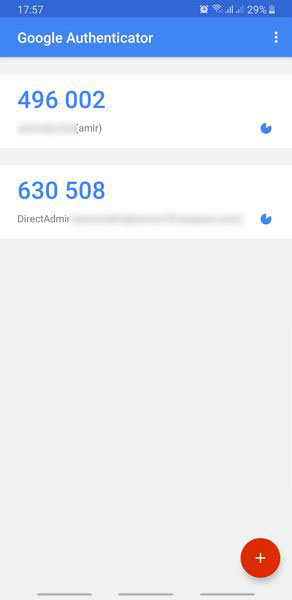
امیدواریم مقاله آموزش نصب و دانلود گوگل اتنتیکیتور برای شما عزیزان مفید بوده باشد.
داتیس نتورک را در شبکه های اجتماعی دنبال کنید.



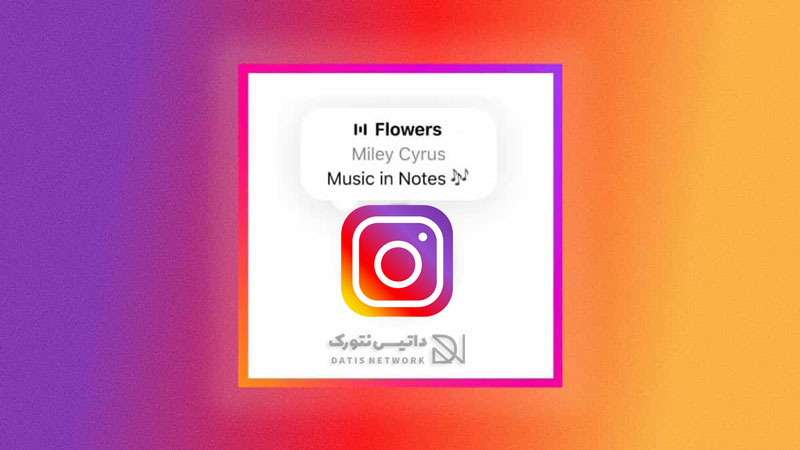
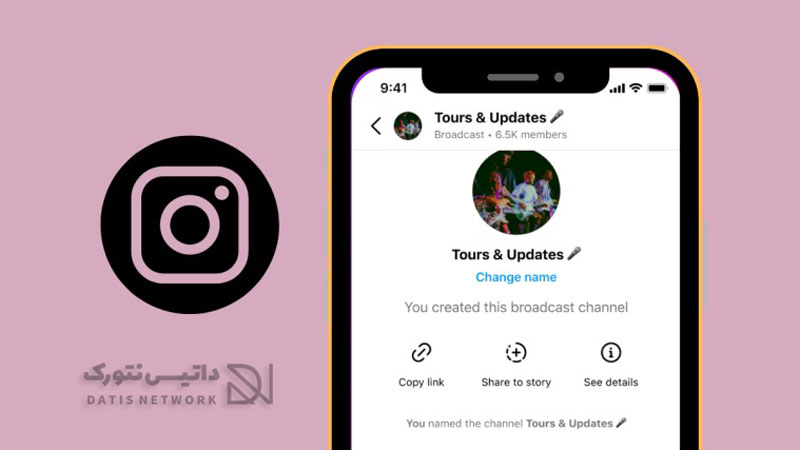
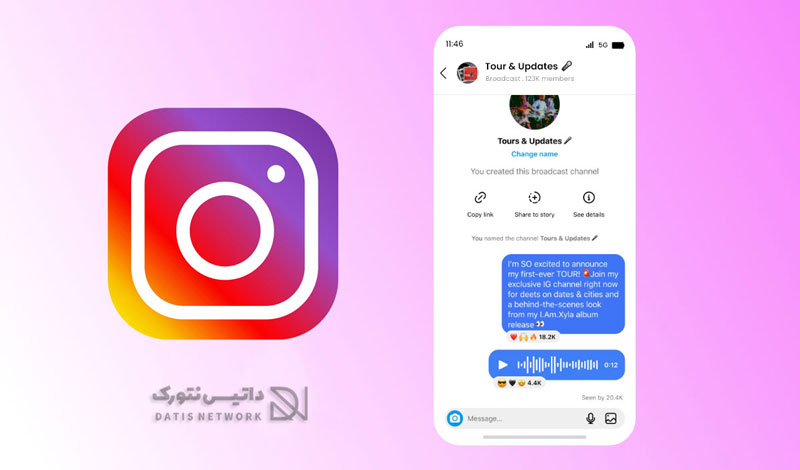
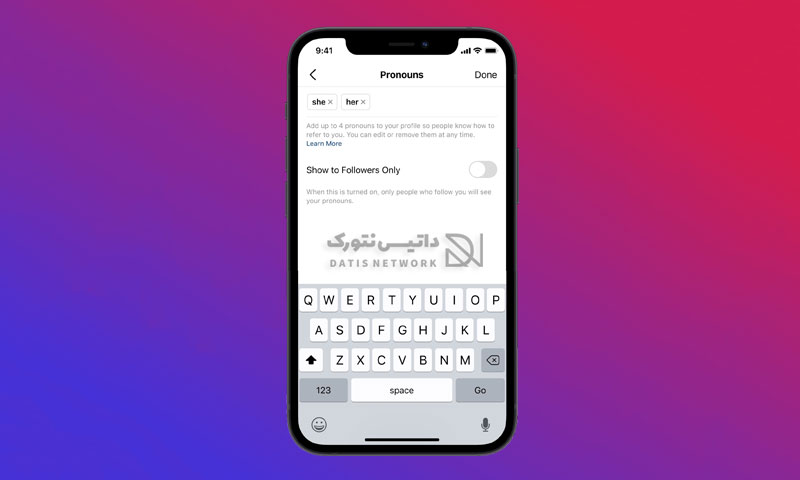
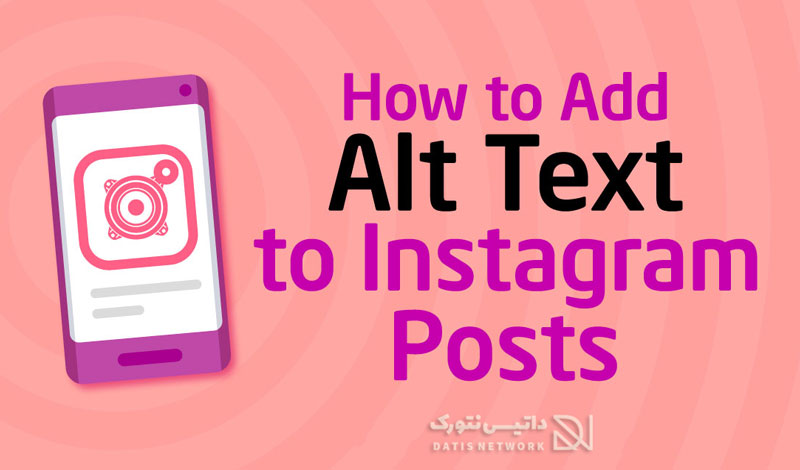
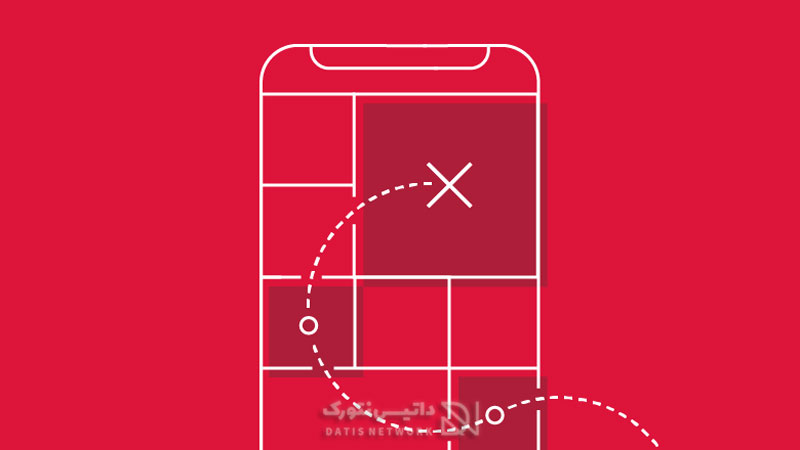
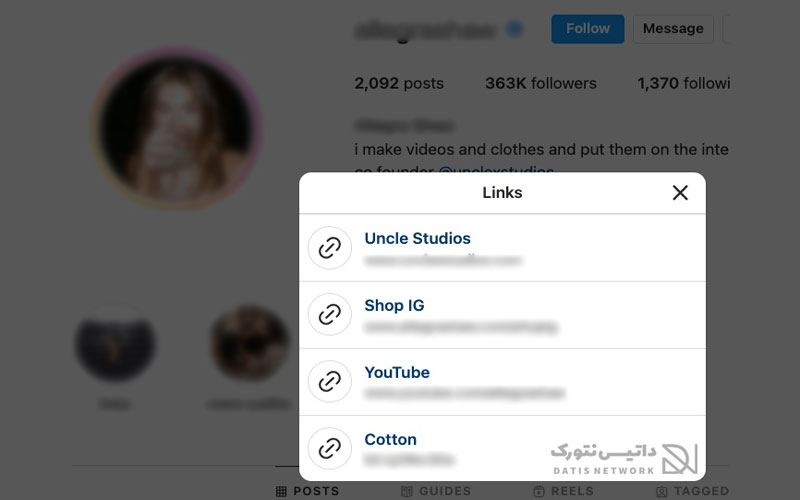
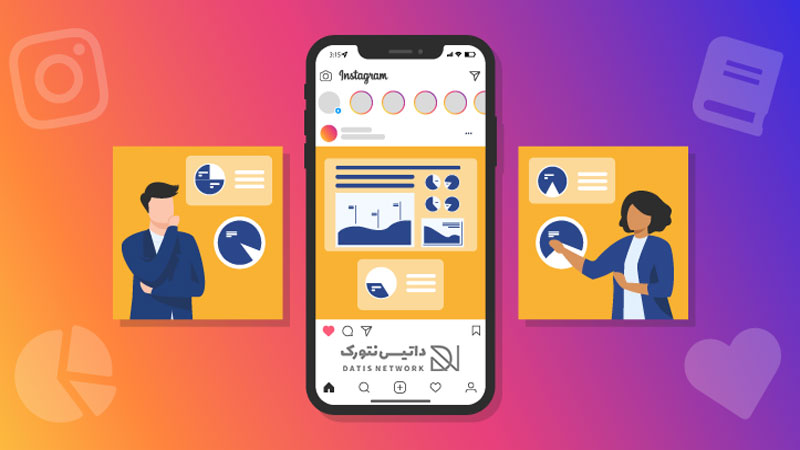

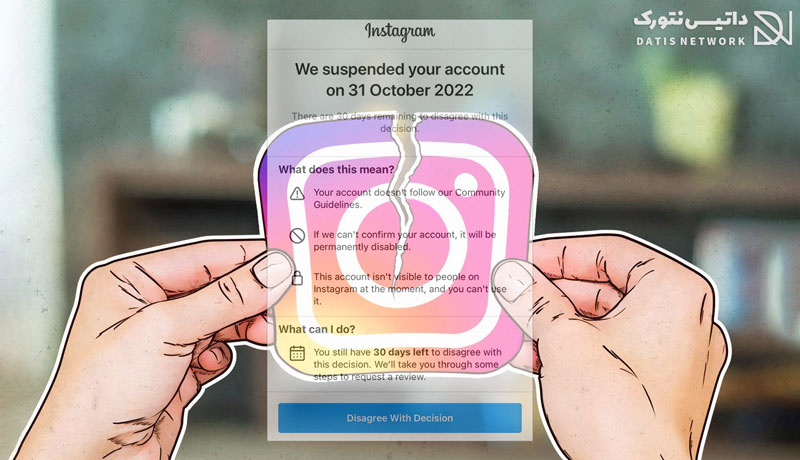
سلام میخوام کدهای قبلی و پاک کنم از لیست لطفا راهنمایی بفرمایید ممنون
نرم افزار از گوشیم پاکشده الان اتصال ندارم چه کنم
سلام
بارکد گوگل Google Authenticator ذخیره نکرده ام . چطور می توانم بارکد رو بازیابی کنم ؟
سلام وقت بخیر
متاسفانه گوشیم من سوخت و تمامی اطلاعات از بین رفت برای نصب مجدد Google Authenticator دچار مشکل شدم برنامه را نصب کردم ولی راه اندازی نمیشود برای اسکن QR مشکل دارم ممنونم راهنمایی بفرمایید.
با تشکر و احترام